エクセルでは日付を扱うことはかなり多いです。
日付を入力する場合に、『その日付にあった曜日が自動で表示されるようにして欲しい』という要求も普通にあります。
- 日付から曜日を『TEXT関数』で表示させる
- 日付から曜日を『書式設定』で表示させる
今回は、日付から曜日を自動で表示させるTEXT関数を使った方法を紹介します。
また、手軽に日付に曜日を結合できる『セルの書式設定』を使った方法もあわせて紹介するので、ぜひ読み進めてください!
エクセルの曜日を日付から自動で表示させるTEXT関数
まずは、TEXT関数を使って日付から曜日を自動で表示させる方法。
この方法を使うと別のセルに曜日が表示されるので、あらかじめ『曜日表示用のセル』を準備しておいてください。
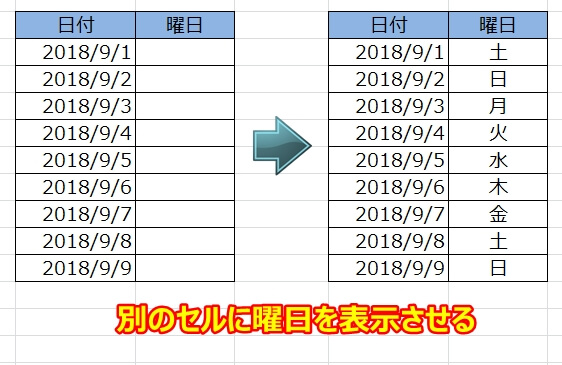
一番上の曜日のセルを選択して、以下のように入力すると曜日が表示されます。
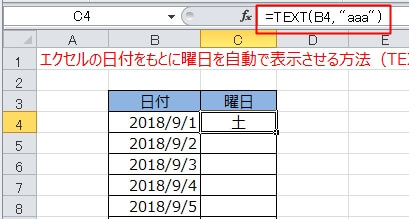
最初の日付の曜日が表示されたので、あとはTEXT関数を入力したセルを他の日付の列にフィルコピーすれば全ての曜日が表示されるようになります。
曜日を表示させるTEXT関数の詳しい解説
TEXT関数は、2つの項目(引数)を指定します。
最初の項目は処理の対象となるセルの位置。
二番目の項目はどのように表示させるかを表示形式として指定します。
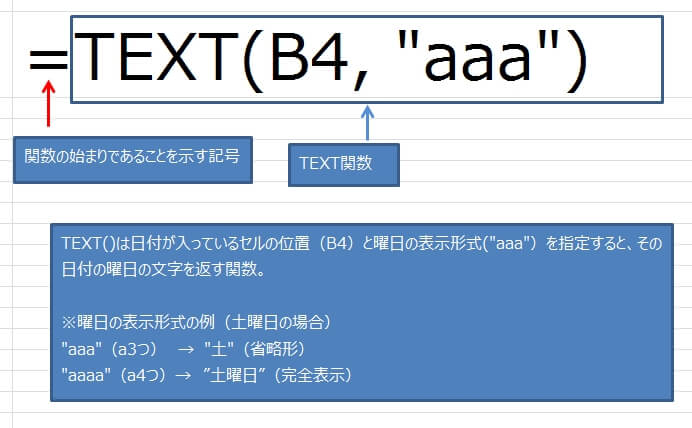
日付から曜日を表示させるTEXT関数の使い方(動画解説)
図だけの手順ではわかりづらい方は、こちらの動画を参考にしてください。

エクセルの曜日を日付から自動で表示させる書式設定
次に、関数を使わず『セルの書式設定』から曜日を表示させる方法。
この方法を使うと、日付と同じセルに曜日が表示されます。
こちらの前提条件は、日付が入力されているセルがあればいいです。
では、『セルの書式設定』による曜日の表示方法です。
日付のセルを全て選択
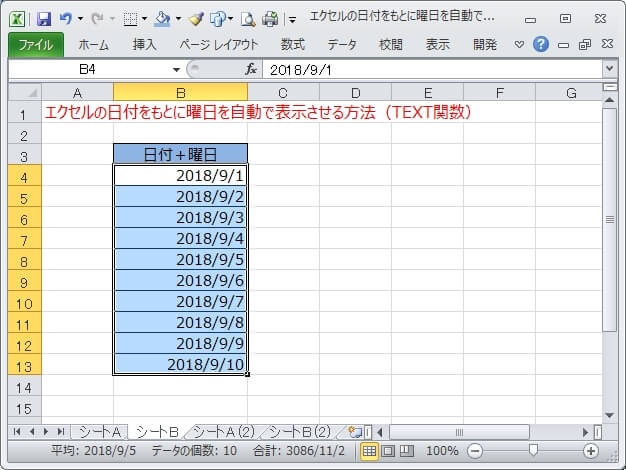
マウスの右クリックより『セルの書式設定』を選択し、次のダイアログで『表示形式』→『ユーザー定義』を選択します。
次に、『yyyy/m/d』して、『種類』に『(aaa)』を追加で入力します。
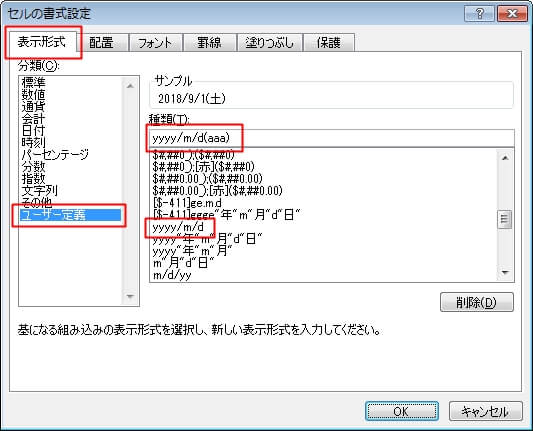
これで『日付+曜日』が同じセルに表示されます。
なお、aaaは曜日の簡略表示になります。
曜日の表示形式については、先に書いたTEXT関数の説明を確認してください。